Კითხვა
საკითხი: როგორ გავასწორო KB5015730 ვერ დაინსტალირდა?
გამარჯობა. ვცადე უახლესი განახლების KB5015730 დაყენება ჩემს Windows 10 კომპიუტერზე, მაგრამ არ მუშაობს. Რა უნდა გავაკეთო?
ამოხსნილი პასუხი
Windows არის ოპერაციული სისტემა, რომელიც შემუშავებულია Microsoft-ის მიერ. მას მრავალი განსხვავებული ადამიანი იყენებს როგორც კორპორატიულ გარემოში, ასევე სახლებში. ძირითადად, ხალხს უყვარს ის მოსახერხებელი ინტერფეისით, პერსონალიზაციის შესაძლებლობებით, ჩაშენებული პრობლემების მოგვარებისთვის და სხვა. Microsoft ასევე რეგულარულად აქვეყნებს განახლებებს, რომლებიც შეიცავს უსაფრთხოების პატჩებს, შეცდომების გამოსწორებას და ახალ ფუნქციებსაც კი.
თუმცა, ზოგჯერ ადამიანებს პრობლემები ექმნებათ Windows-ის უახლესი განახლებების დაყენებისას. ცოტა ხნის წინ, ზოგიერთმა მომხმარებელმა მოახსენა KB5015730[1] განახლების ინსტალაციის პროცესი ვერ მოხერხდა. ეს არის კუმულაციური განახლება, რომელიც აგვარებს საკითხებს SSL მოლაპარაკებებთან და რენდერ-თემის წარუმატებლობებთან, რომლებიც გამოწვეულია სინქრონიზაციის შედეგად Wait on UI thread.
არსებობს მრავალი განსხვავებული მიზეზი, რის გამოც ეს შეიძლება მოხდეს. პრობლემა შეიძლება გამოწვეული იყოს Windows სერვისების შეწყვეტით, განახლების კომპონენტების გაუმართაობით ან სისტემის ფაილების დაზიანებით. ამ სახელმძღვანელოში ნახავთ 6 ნაბიჯს, რომლებიც დაგეხმარებათ გამოასწოროთ KB5014699 ვერ დაინსტალირდა Windows-ის პრობლემაზე.
თუმცა, ხელით პრობლემების მოგვარება შეიძლება იყოს ხანგრძლივი პროცესი. შეგიძლიათ გამოიყენოთ ტექნიკური ინსტრუმენტი, როგორიცაა ReimageMac სარეცხი მანქანა X9 რომელსაც შეუძლია თქვენი აპარატის სკანირება და ავტომატურად გამოასწოროს სისტემის სხვადასხვა შეცდომები, BSOD,[2] დაზიანებული ფაილები და რეესტრი[3] საკითხები. გარდა ამისა, ამ მძლავრ პროგრამულ უზრუნველყოფას შეუძლია წაშალოს ქუქი-ფაილები და ქეში, რომლებიც ხშირად არის გაუმართაობის დამნაშავე.

გამოსავალი 1. გაუშვით Windows Update Troubleshooter
დაზიანებული სისტემის შესაკეთებლად, თქვენ უნდა შეიძინოთ ლიცენზირებული ვერსია Reimage Reimage.
- დააჭირეთ ფანჯრები + X გასაღებები და გადადით პარამეტრები
- Წადი განახლება და უსაფრთხოება
- დააწკაპუნეთ პრობლემების აღმოფხვრა
- აირჩიეთ დამატებითი პრობლემების მოგვარების საშუალებები
- გაუშვით პრობლემების მოგვარების განახლება
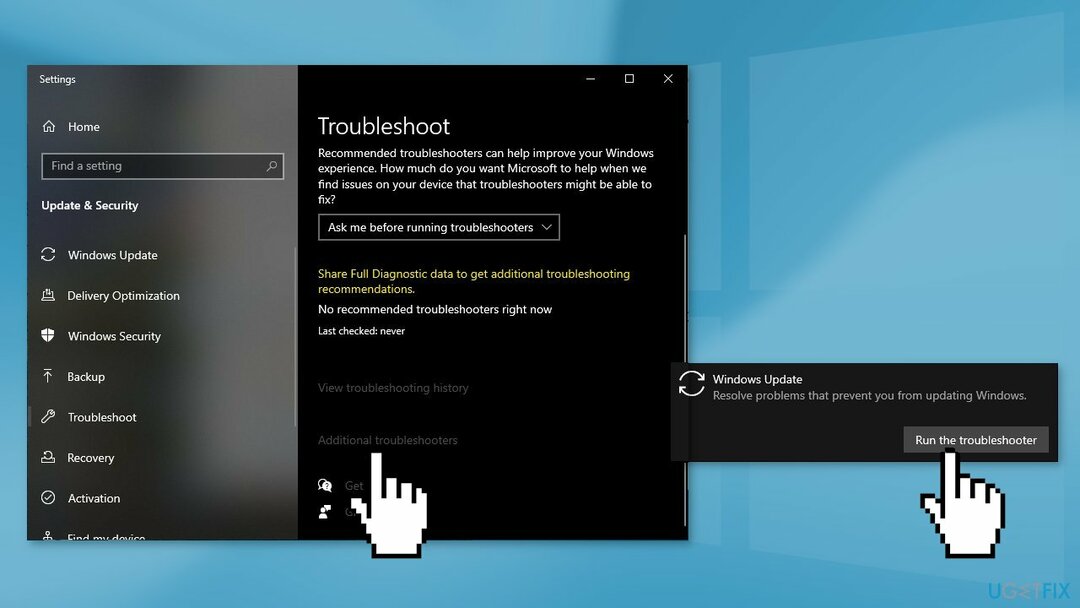
- Რესტარტი
გამოსავალი 2. დაზიანებული სისტემის ფაილების შეკეთება
დაზიანებული სისტემის შესაკეთებლად, თქვენ უნდა შეიძინოთ ლიცენზირებული ვერსია Reimage Reimage.
გამოიყენეთ Command Prompt ბრძანებები სისტემის ფაილების დაზიანების გამოსასწორებლად:
- გახსენით ბრძანების სტრიქონი, როგორც ადმინისტრატორი
- გამოიყენეთ შემდეგი ბრძანება და დააჭირეთ შეიყვანეთ:
sfc / scannow
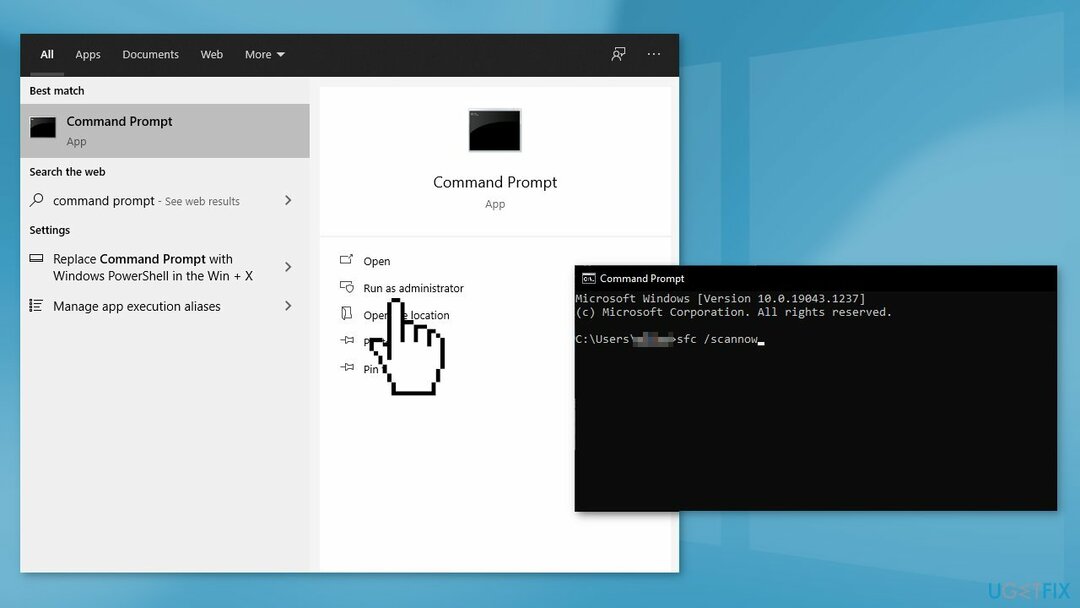
- გადატვირთვა თქვენი სისტემა
- თუ SFC-მ დააბრუნა შეცდომა, გამოიყენეთ შემდეგი ბრძანების სტრიქონები და დააჭირეთ შედი ყოველი შემდეგ:
DISM /ონლაინ /Cleanup-Image /CheckHealth
DISM /ონლაინ /Cleanup-Image /ScanHealth
DISM /ონლაინ /Cleanup-Image /RestoreHealth
გამოსავალი 3. გადატვირთეთ Windows სერვისები
დაზიანებული სისტემის შესაკეთებლად, თქვენ უნდა შეიძინოთ ლიცენზირებული ვერსია Reimage Reimage.
- დაჭერა Windows + R გასახსნელად გაიქეცი ყუთი
- Დაწერე სერვისები.msc და დააჭირეთ კარგი
- ორჯერ დააწკაპუნეთ ფონური ინტელექტუალური გადაცემის სერვისი
- თუ გაშვების სტატუსი ჩამოთვლილია გაჩერდა, დააწკაპუნეთ დაწყება და შემდეგ დააწკაპუნეთ კარგი
- თუ სტატუსი არის Სირბილი, დააწკაპუნეთ მარჯვენა ღილაკით, შემდეგ აირჩიეთ Რესტარტი
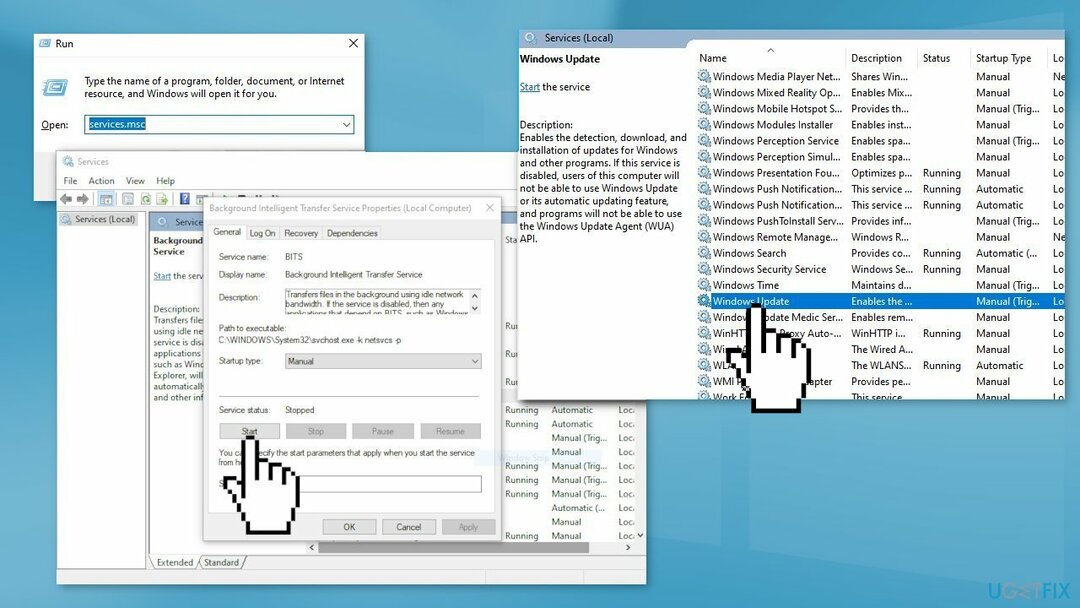
- იპოვნეთ ვინდოუსის განახლება სერვისი და ორჯერ დააწკაპუნეთ მასზე
- თუ გაშვების სტატუსი ჩამოთვლილია გაჩერდა, დააწკაპუნეთ დაწყება და კარგი. თუ სტატუსი არის Სირბილი, დააწკაპუნეთ მარჯვენა ღილაკით, შემდეგ აირჩიეთ Რესტარტი
გამოსავალი 4. Windows-ის განახლების კომპონენტების გადატვირთვა
დაზიანებული სისტემის შესაკეთებლად, თქვენ უნდა შეიძინოთ ლიცენზირებული ვერსია Reimage Reimage.
- გახსენით ბრძანების სტრიქონი, როგორც ადმინისტრატორი ისევ
- დააკოპირეთ და ჩასვით შემდეგი ბრძანებები, თითოეულის შემდეგ დააჭირეთ Enter-ს:
წმინდა გაჩერების ბიტები
net stop wuauserv
net stop appidsvc
net stop cryptsvc
წაშალეთ „%ALLUSERSPROFILE%\Application Data\Microsoft\Network\Downloader\*.*“
rmdir %systemroot%\SoftwareDistribution /S /Q
rmdir %systemroot%\system32\catroot2 /S /Q
regsvr32.exe /s atl.dll
regsvr32.exe /s urlmon.dll
regsvr32.exe /s mshtml.dll
netsh winsock გადატვირთვა
netsh winsock გადატვირთვის პროქსი
წმინდა დაწყების ბიტები
წმინდა დაწყება wuauserv
net start appidsvc
net start cryptsvc
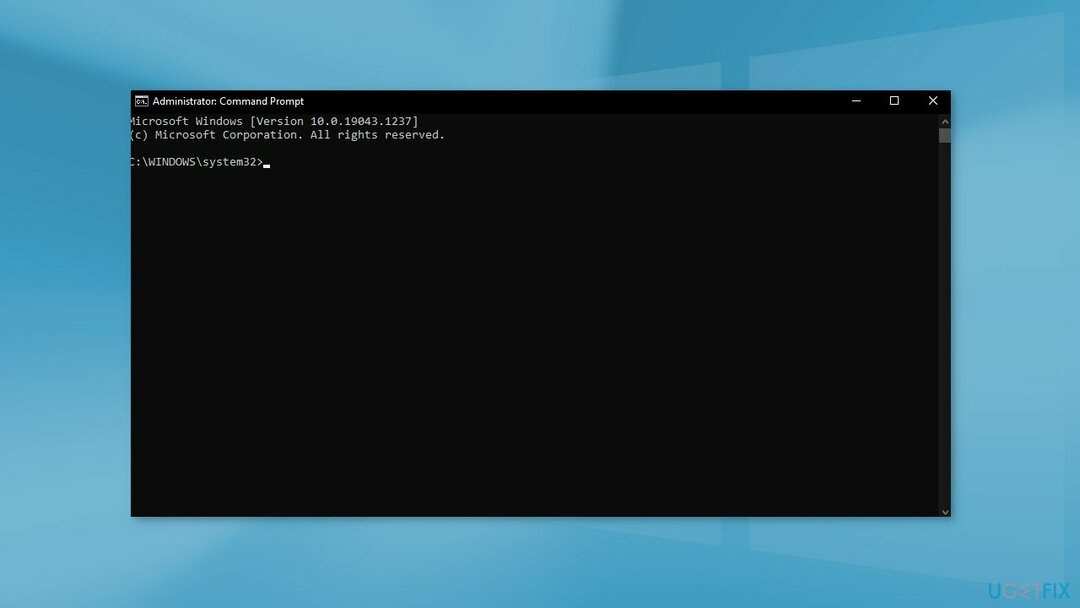
- Რესტარტი თქვენი კომპიუტერი
გამოსავალი 5. დააინსტალირეთ განახლება ხელით
დაზიანებული სისტემის შესაკეთებლად, თქვენ უნდა შეიძინოთ ლიცენზირებული ვერსია Reimage Reimage.
როდესაც Windows განახლებები ავტომატურად ვერ დაინსტალირდება, ყოველთვის შეგიძლიათ სცადოთ ამის გაკეთება ხელით. პირველ რიგში, თქვენ უნდა გაარკვიოთ რომელი KB ნომერია თქვენთვის შესაბამისი.
- დააწკაპუნეთ მარჯვენა ღილაკით დაწყება ღილაკი და აირჩიე პარამეტრები
- Წადი განახლება და უსაფრთხოება
- მარჯვნივ, იპოვნეთ და დააწკაპუნეთ განახლების ისტორიის ნახვა
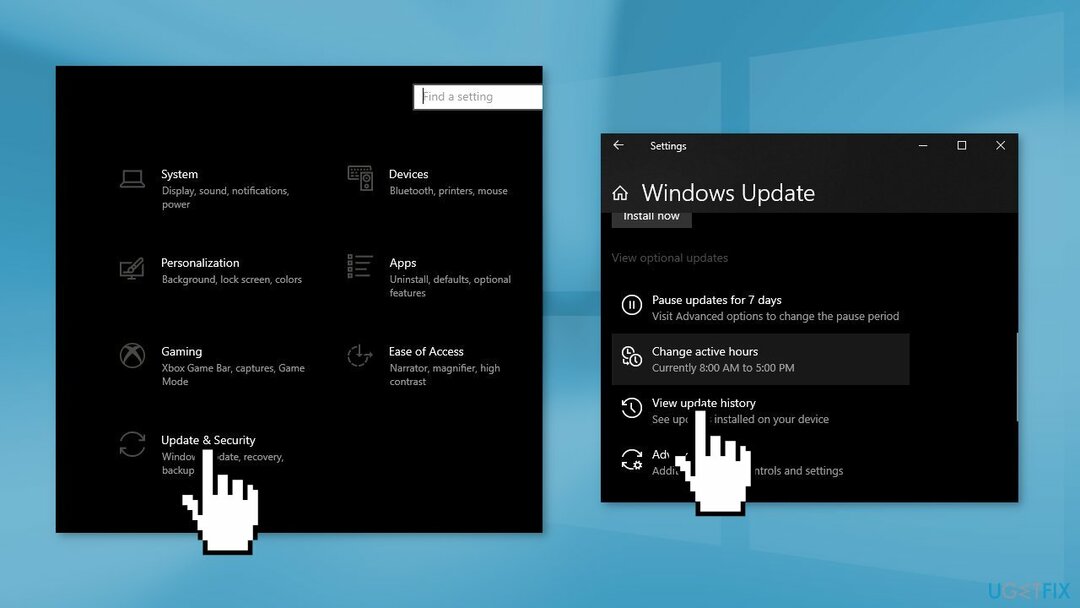
- სიიდან, გაითვალისწინეთ KB ნომერი რომელიც ვერ დაინსტალირდება შეცდომის კოდით
- Წადი Microsoft-ის განახლების კატალოგი გვერდი, ჩაწერეთ KB ნომერი და დააჭირეთ ძიება
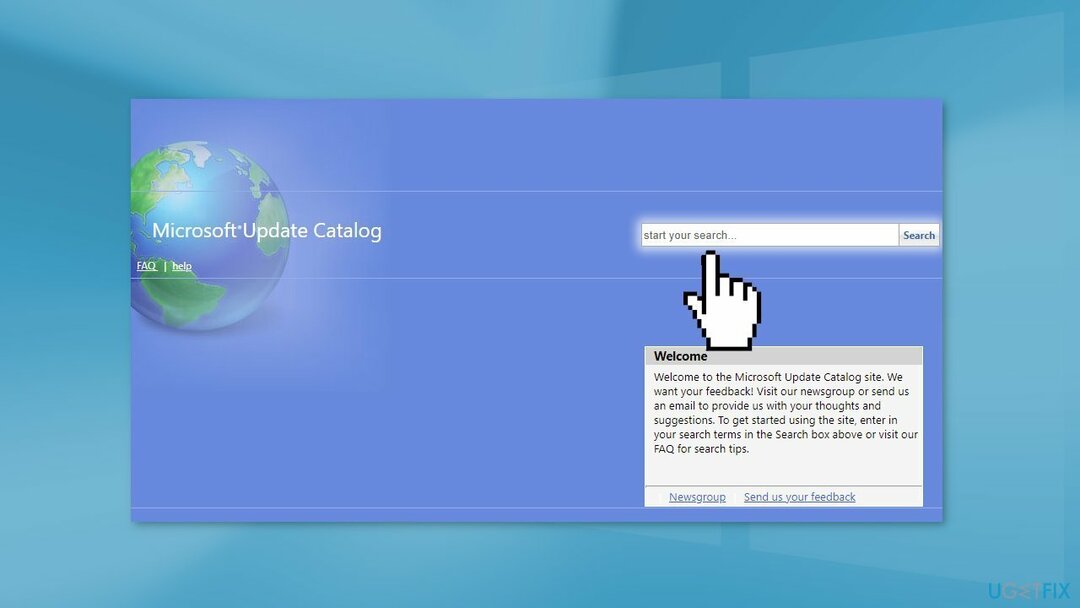
- ჩამოტვირთვა განაახლეთ და დააინსტალირეთ ხელით
გამოსავალი 6. გამოიყენეთ Windows საინსტალაციო მედია
დაზიანებული სისტემის შესაკეთებლად, თქვენ უნდა შეიძინოთ ლიცენზირებული ვერსია Reimage Reimage.
- ჩამოტვირთეთ Windows 10-ის საინსტალაციო მედია ოფიციალური ვებ - გვერდი
- გახსენით ინსტრუმენტი ინსტალაციის შემდეგ
- დაეთანხმეთ ლიცენზიის პირობებს
- აირჩიეთ განაახლეთ ეს კომპიუტერი ახლავე
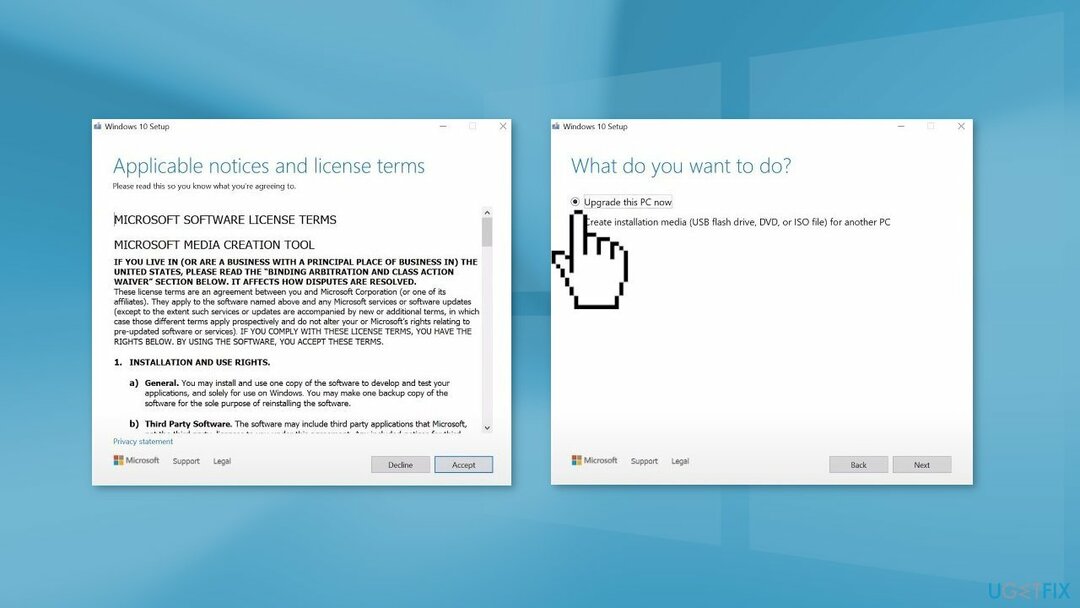
- დაელოდეთ განახლების დაინსტალირებას
შეაკეთეთ თქვენი შეცდომები ავტომატურად
ugetfix.com გუნდი ცდილობს გააკეთოს ყველაფერი, რათა დაეხმაროს მომხმარებლებს იპოვონ საუკეთესო გადაწყვეტილებები მათი შეცდომების აღმოსაფხვრელად. თუ არ გსურთ ხელით შეკეთების ტექნიკასთან ბრძოლა, გთხოვთ, გამოიყენოთ ავტომატური პროგრამული უზრუნველყოფა. ყველა რეკომენდებული პროდუქტი გამოცდილი და დამტკიცებულია ჩვენი პროფესიონალების მიერ. ინსტრუმენტები, რომლებიც შეგიძლიათ გამოიყენოთ თქვენი შეცდომის გამოსასწორებლად, ჩამოთვლილია ქვემოთ:
შეთავაზება
გააკეთე ახლავე!
ჩამოტვირთეთ Fixბედნიერება
გარანტია
გააკეთე ახლავე!
ჩამოტვირთეთ Fixბედნიერება
გარანტია
თუ ვერ გამოასწორეთ თქვენი შეცდომა Reimage-ის გამოყენებით, დაუკავშირდით ჩვენს მხარდაჭერის ჯგუფს დახმარებისთვის. გთხოვთ, შეგვატყობინოთ ყველა დეტალი, რომელიც, თქვენი აზრით, უნდა ვიცოდეთ თქვენი პრობლემის შესახებ.
ეს დაპატენტებული სარემონტო პროცესი იყენებს 25 მილიონი კომპონენტის მონაცემთა ბაზას, რომელსაც შეუძლია შეცვალოს ნებისმიერი დაზიანებული ან დაკარგული ფაილი მომხმარებლის კომპიუტერში.
დაზიანებული სისტემის შესაკეთებლად, თქვენ უნდა შეიძინოთ ლიცენზირებული ვერსია Reimage მავნე პროგრამების მოცილების ინსტრუმენტი.

რომ დარჩეს სრულიად ანონიმური და თავიდან აიცილონ ISP და მთავრობა ჯაშუშობისგან თქვენ უნდა დაასაქმოთ პირადი ინტერნეტი VPN. ის საშუალებას მოგცემთ დაუკავშირდეთ ინტერნეტს, მაშინ როდესაც იყოთ სრულიად ანონიმური ყველა ინფორმაციის დაშიფვრით, თავიდან აიცილოთ ტრეკერები, რეკლამები და ასევე მავნე შინაარსი. რაც მთავარია, თქვენ შეაჩერებთ უკანონო სათვალთვალო საქმიანობას, რომელსაც NSA და სხვა სამთავრობო ინსტიტუტები ახორციელებენ თქვენს ზურგს უკან.
კომპიუტერის გამოყენებისას ნებისმიერ დროს შეიძლება მოხდეს გაუთვალისწინებელი გარემოებები: ის შეიძლება გამორთოს დენის გათიშვის გამო, ა სიკვდილის ცისფერი ეკრანი (BSoD) შეიძლება მოხდეს, ან Windows-ის შემთხვევითი განახლებები შეუძლია მოწყობილობას, როცა რამდენიმე ხნით წახვალთ წუთები. შედეგად, თქვენი სასკოლო დავალება, მნიშვნელოვანი დოკუმენტები და სხვა მონაცემები შეიძლება დაიკარგოს. რომ აღდგენა დაკარგული ფაილები, შეგიძლიათ გამოიყენოთ მონაცემთა აღდგენის პრო – ის ეძებს ფაილების ასლებს, რომლებიც ჯერ კიდევ ხელმისაწვდომია თქვენს მყარ დისკზე და სწრაფად იბრუნებს მათ.